Kurz einen Text ausprobieren? Wie sieht der Ausdruck aus? Das ist immer die Situation, um einen Blindtext zu erzeugen. Alternative Begriffe sind Beispieltext oder Zufallstext. Die Texte bestehen zwar aus lesbaren Wörtern, ergeben nur keinen Sinn. Es passiert nicht wirklich oft, nur wenn es passiert, fällt mir nicht immer sofort ein wie ich einen Beispieltext anlegen kann. Ich benötige die Funktion häufig für die Erstellung von Webseiten. Zum Beispiel, wenn der Kunde noch keine Inhalte hat oder ich einen Flyer gestalten möchte. Deshalb hier ausführlich alles zum Thema Blindtext mit Word.
Am einfachsten ist die Methode den eingebauten Textgenerator von Word zu nutzen. Dazu öffne ich ein neues, leeres Word-Dokument und schreibe die Formel
=rand()
in das Dokument.
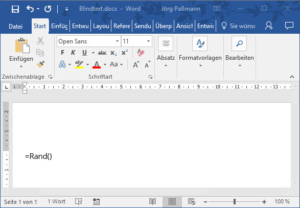
Formel in Word für Blindtext.
Mit der Taste [Enter] wird der Text erzeugt.
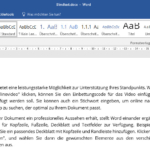
Blindtext Beispiel
Wenn ich die Textlänge steuern möchte, kann ich das direkt in der Formel ausführen. Die Syntax der Formel lautet =rand (a,z). a steht für die Anzahl der Absätze, z für die Anzahl der zu erzeugenden Textzeilen. Wenn ich also 5 Absätze mit 5 Textzeilen erzeugen möchte, gebe ich die Formel =rand(5,5) an und erhalte dieses Ergebnis.
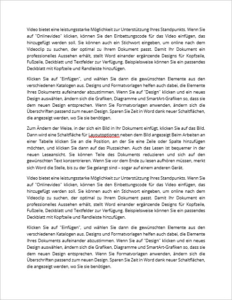
Blindtext mit 5 Absätzen und 5 Sätzen
Die älteren Wordanwender kennen noch den Blindtext aus den früheren Wordversionen. Dort lautet der Zufallstext
„Franz jagt im komplett verwahrlosten Taxi quer durch Bayern. Franz jagt im komplett verwahrlosten Taxi quer durch Bayern. Franz jagt im komplett verwahrlosten Taxi quer durch Bayern.“
.
Das funktioniert mit einer kleinen Änderung der Formel:
= rand.old()
Häufig werden von Textern und Designern auch Generatoren genutzt. Sie finden auf der Webseite http://www.loremipsum.de/ einen Generator für die Erzeugung von Blindtext mit Lorem Ipsum.
Word kann auch einen Platzhaltertext mit Lorem Ipsum erzeugen. Ändern Sie die Formel einfach wieder ab:
=lorem()
Viel Erfolg mit den Tipps und Ihnen eine gute Zeit!
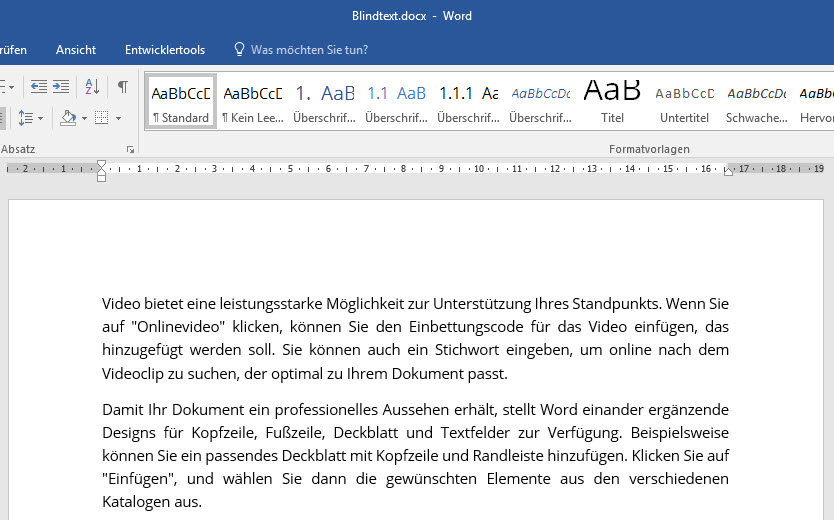
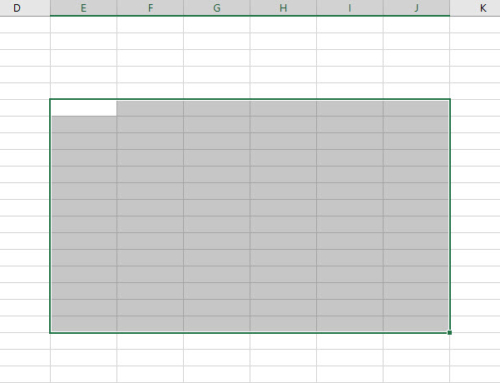

Hinterlasse einen Kommentar